Solidworks karşılaştır (compare) komutu ile 2 model arasındaki farklılıkları inceleyebilir ve yaptığınız değişiklerden emin olabilirsiniz.
Solidworks Karşılaştır komutu 4 seçeneği karşılaştırabiliriz bunlar ;
- Belge Özellikleri
- Unsurlar
- Geometri
- BOM Listesi
Komuta aşağıda bulunan görsel yardımıyla erişebileceğiniz gibi Solidworks/Araçlar/Karşılaştır yolunu da kullanabilirsiniz.
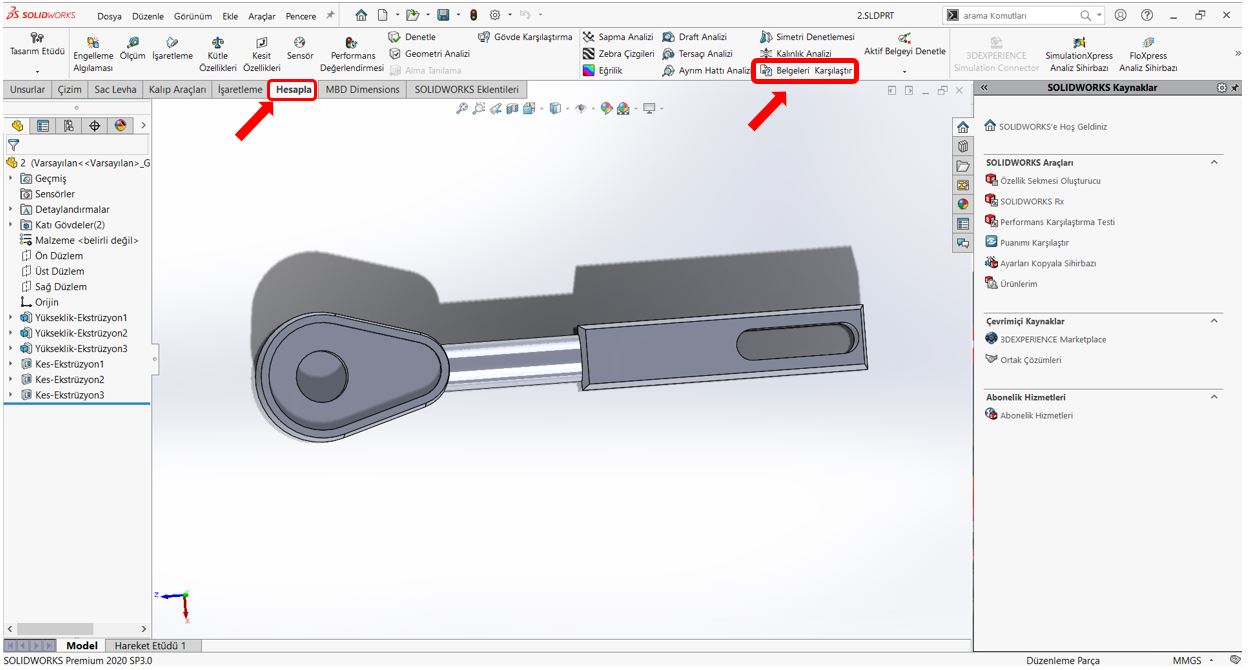
Komuta girdikten sonra, sağ tarafta açılan pencereden karşılaştıracağımız 2 modeli seçiyoruz. Bunlar parça,montaj,teknik resim olabilir.Yapacağımız örnekte aralarında ufak farklılık bulunan 2 farklı parça dosyasını seçtik.Seçtiğimiz dosya türlerine göre karşılaştırma itemlerinde farklılık olacaktır.
Mesela aşağıdaki örneğimizde parça seçtiğimiz için Malzeme Listesi karşılaştırma iteminin pasif olduğunu göreceksiniz. PDM kullanmıyorsanız altı çizili eklentinin (PDM Kasasında bulunan aynı parçanın farklı versiyonlarını karşılaştırabileceğiniz bir arayüz) de pasif olduğunu göreceksiniz.
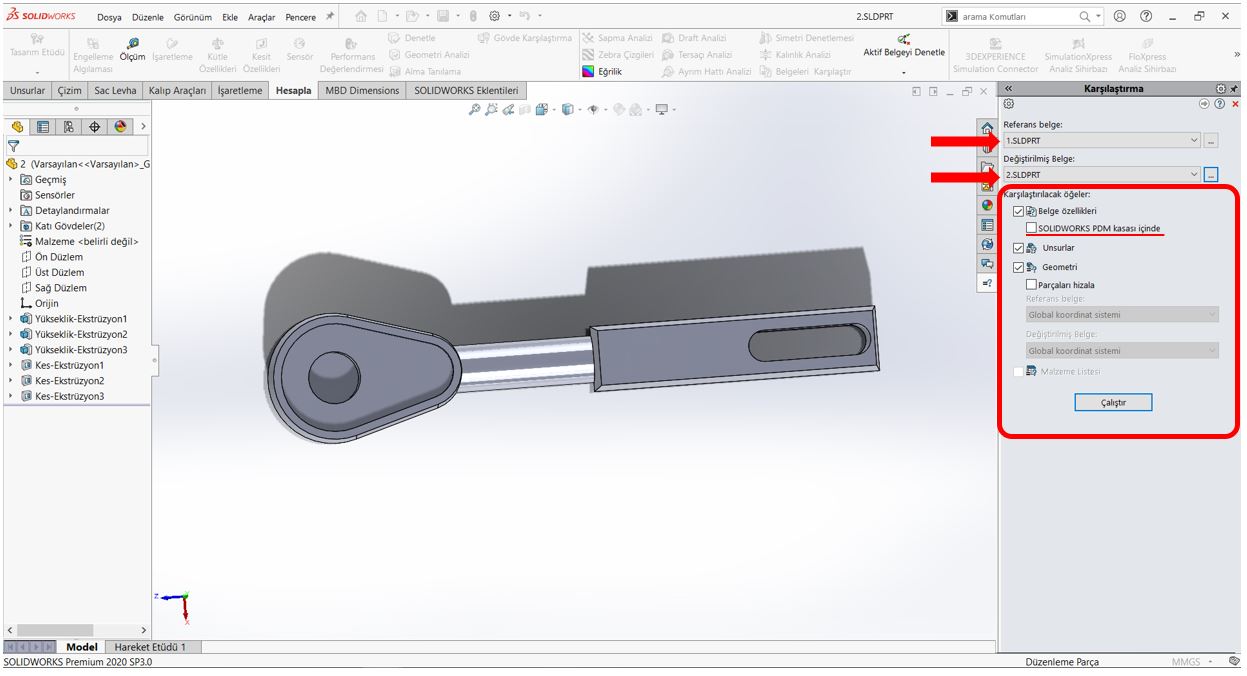
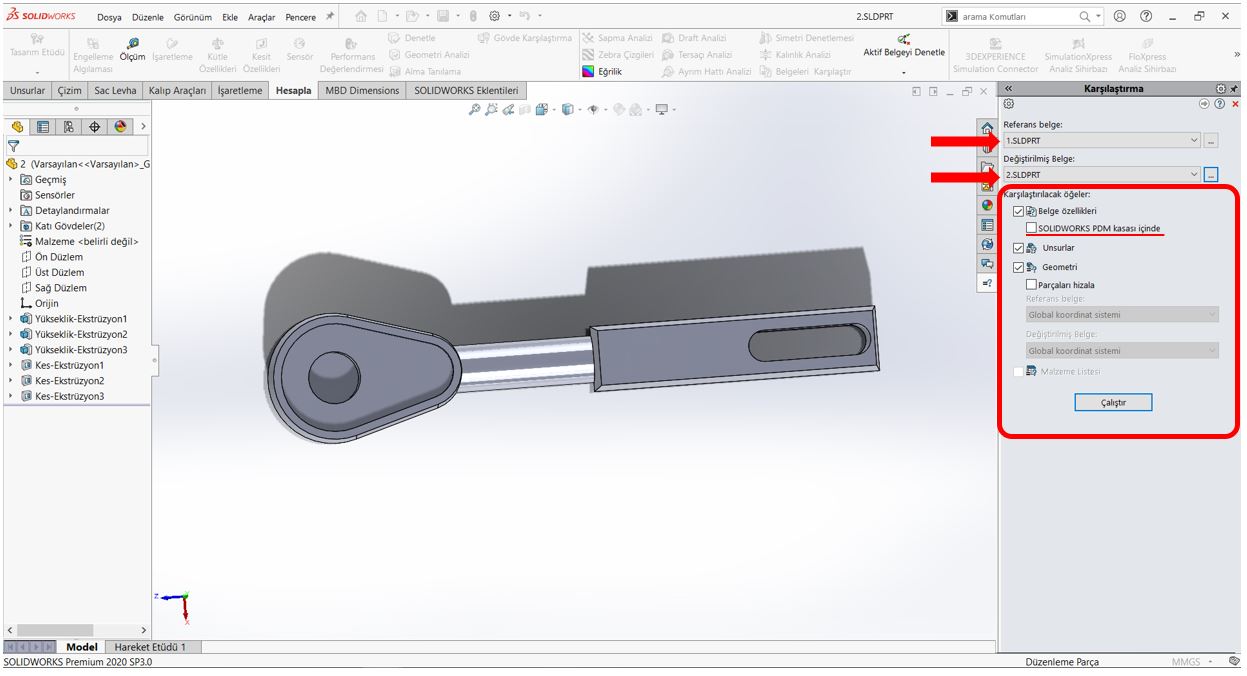
Belge Özelliklerinin Karşılaştırılması
Komutu çalıştırdıktan sonra ilk karşılaştırma sonucu olan belge özelliklerini sağ tarafta görüyor olacaksınız. Bu kısımda seçim yaptığınız modellerin kütle,hacim,kayıt tarihi gibi özelliklerin karşılaştırmasını göreceksiniz.
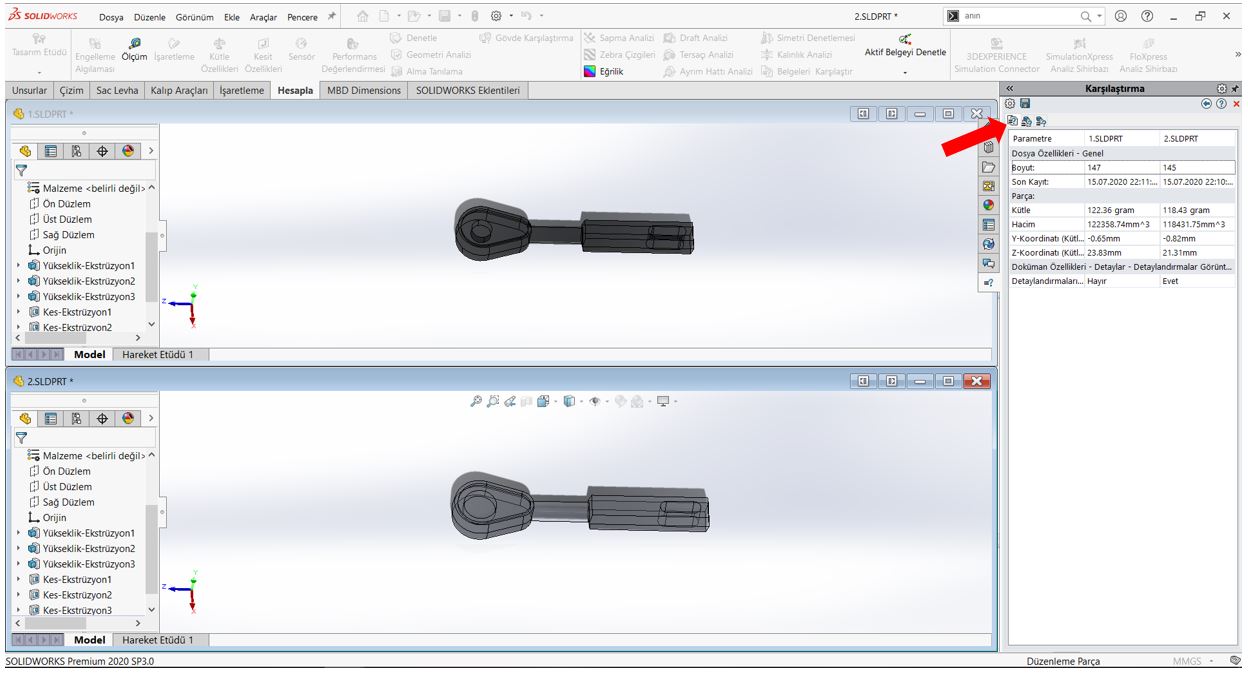
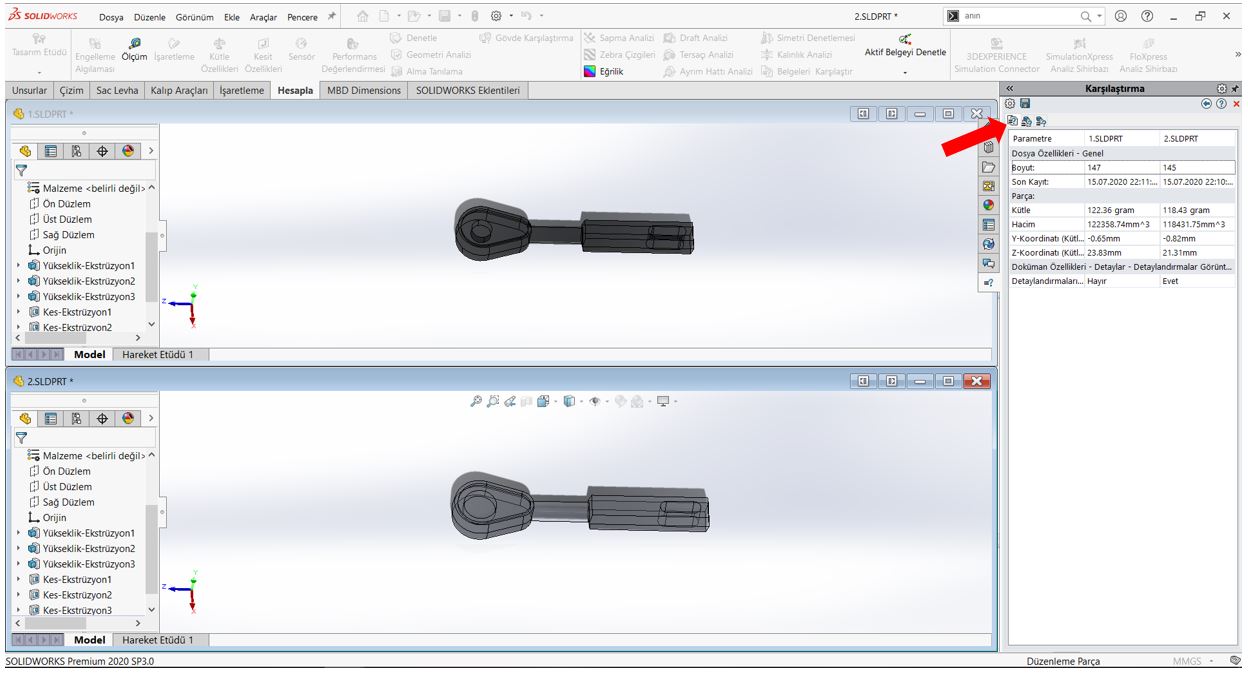
Unsur Karşılaştırması
Seçim paneli üzerinde farklı parametrelere sahip unsurları komut karşımıza çıkarıyor. Bu unsurlara tıklayarak özelliklerini görebilirsiniz. Bizim örneğimizde seçmiş olduğumuz modellerde tek fark Kes-Ekstrüzyon 2 işlemindeki çap parametresidir.
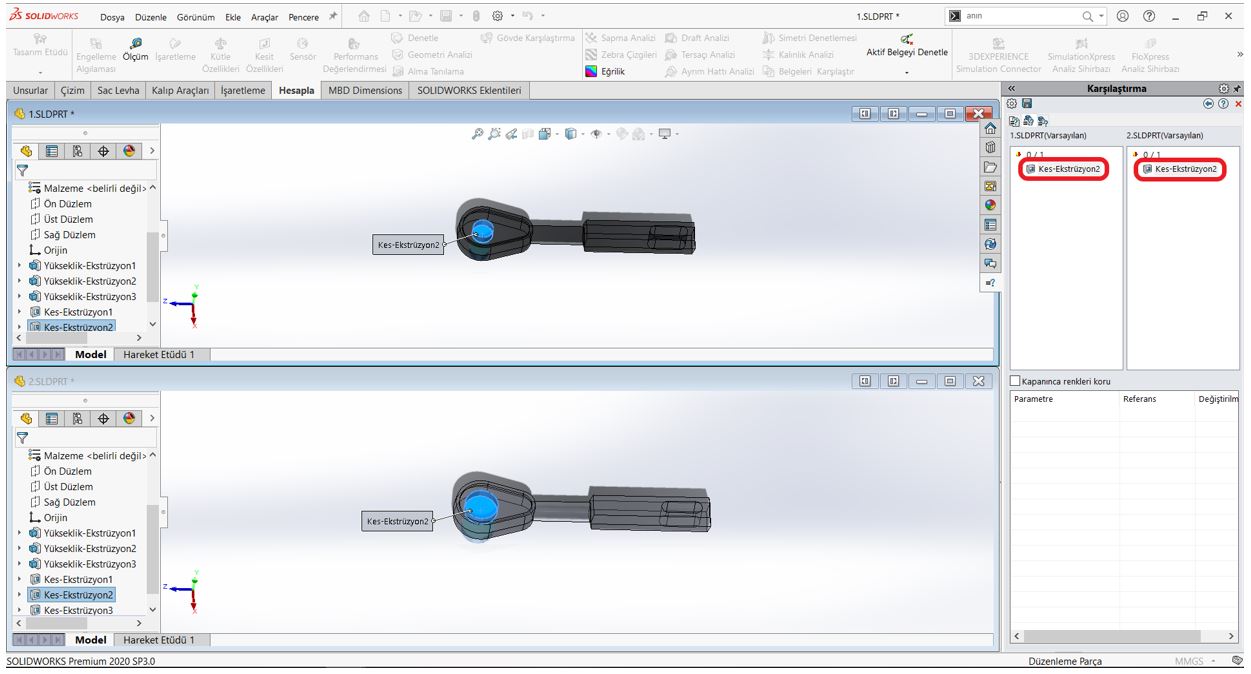
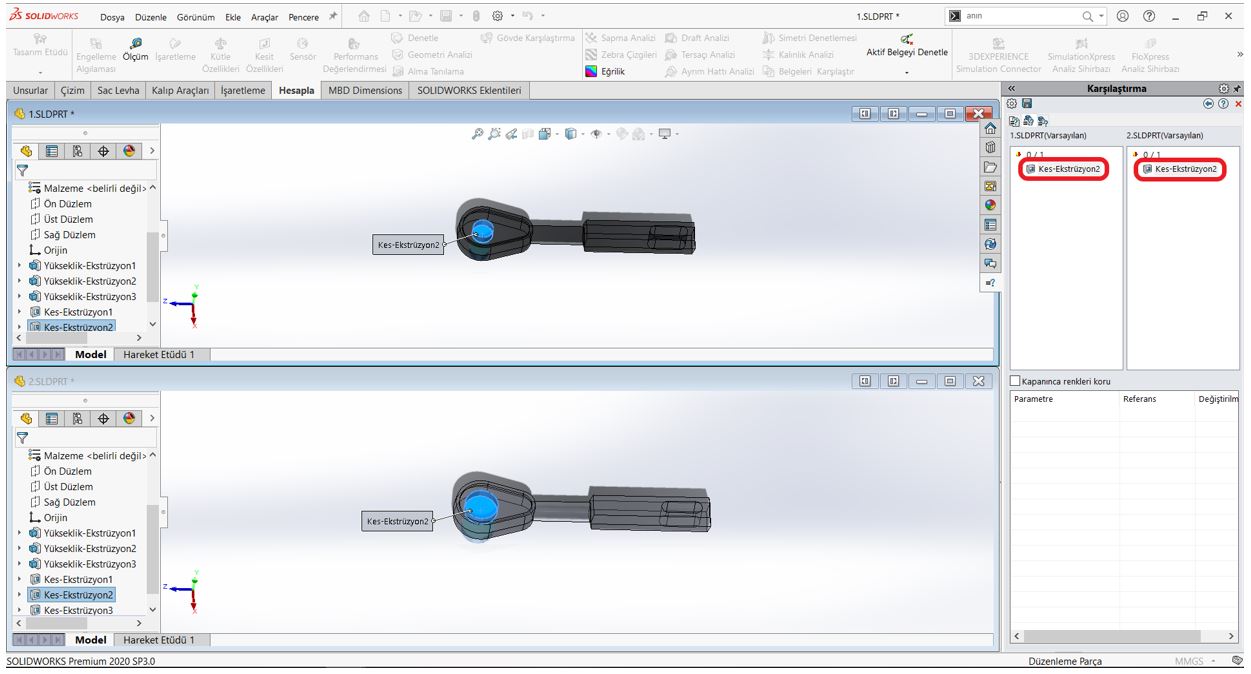
Geometri Karşılaştırması
Son olarak geometri karşılaştırması da yapabileceğimiz 3. Seçenekten bahsedelim. Seçmiş olduğumuz modeller üzerinde değişmiş yüzler,benzersiz yüzler,değiştirilmiş yüzleri ayrı ayrı seçip ekranda görebilir ve bunlar arasında hızlıca geçiş yapabiliriz.
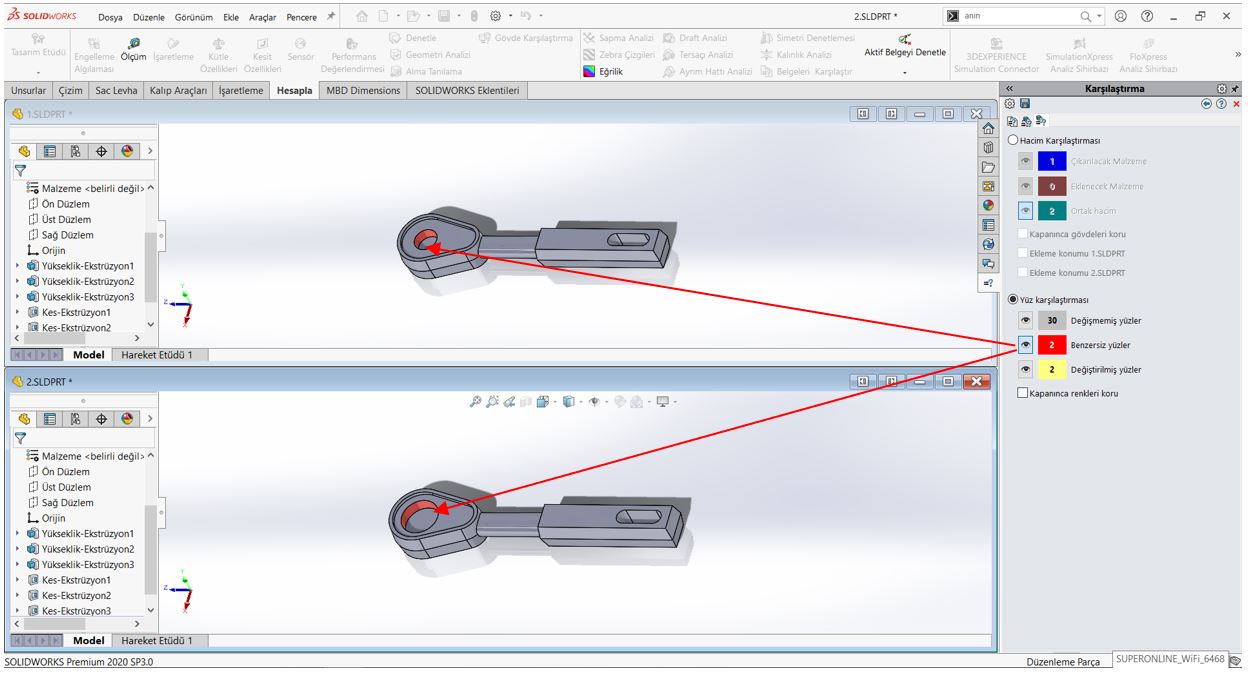
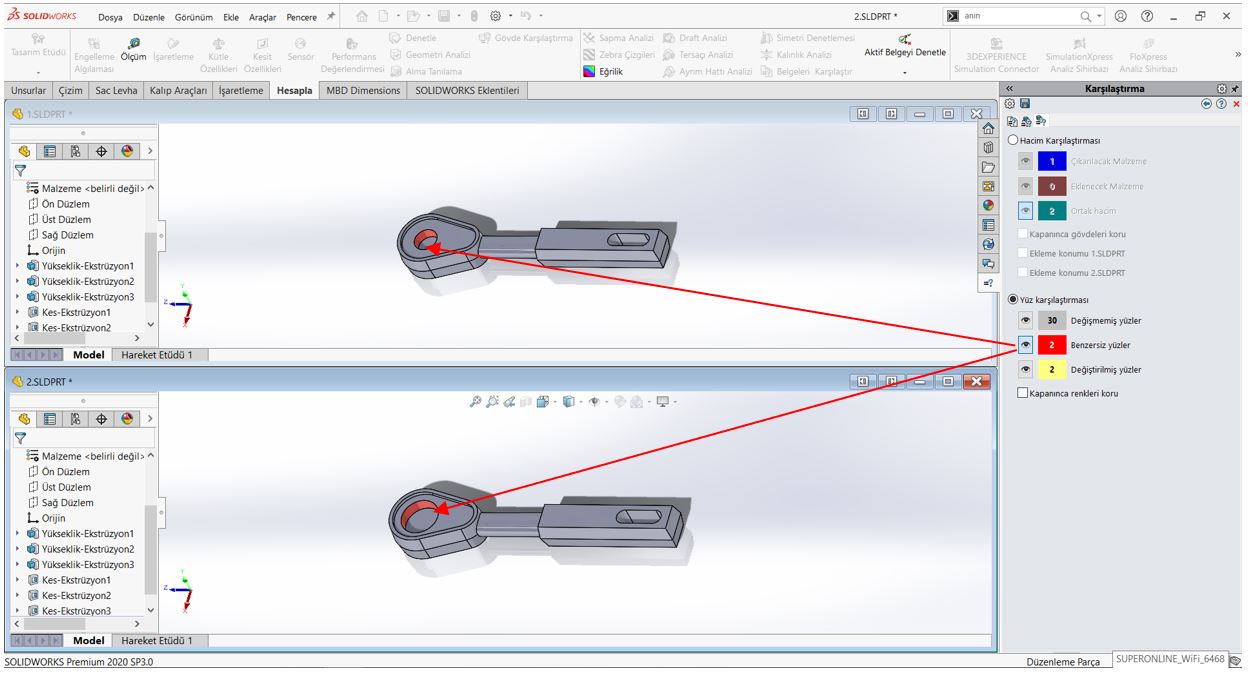
Görüleceği üzere Solidworks karşılaştır komutu ile sorunsuz şekilde farklılıklar ortaya çıkmaktadır. Herhangi bir adımda yardıma ihtiyacınız olursa bizlere https://www.armadayazilim.com/iletisim adresinden ulaşabilirsiniz. Görüşmek üzere



